안녕하세요. 워크앳로터스입니다.
뭐, 자주 사용할 일은 아니지만, 업무 특성상 외부에서 특히 미팅룸 같은 곳에서 여러명이 온라인 미팅으로 이야기를 나눌 일이 있습니다. 이런 경우 노트북의 마이크/스피커 만으로도 가능은 하지만 요런 마이크 하나 있으면 훨씬 편하지요.

업무 특성상 밖에서도 집에서도 온라인으로 회의를 참석할 일이 많습니다. 그래서 여러 가지 웹캠, 마이크 쪽으로 경험도 가지고 있긴 한데... 일단 현시점 기준으로 집에서 미팅에 참석 할 때는 요렇게 단출하게 웹캠과 마이크/스피커가 일체형인 제품을 사용 중입니다.

그런데 말입니다. 가끔은 온라인 미팅을 밖에서 할 때가 있고, 그것도 혼자 참석하는 미팅은 괜찮은데, 회의실에서 여러 명이 같이 참석해야 하는 경우도 있습니다. 이럴 때마다 휴대하기 좋게 가벼우면서도 성능이 뛰어난 마이크가 있어서 회의실에서 여러 명이 편하게 자리에 앉아서 이야기할 수 있으면 좋겠다... 하는 생각을 가지고 있었는데...

브리츠 USB 마이크 BZ-STM35
[출처] [체험단 모집] 브리츠 USB 마이크 BZ-STM35 블로거 모집|작성자 엔돌슨
브리츠 BZ-STM35 USB 콘덴서 마이크는 온라인 회의와 웹 강의에 최적화된 기능을 갖추고 있어, 현대적인 워크스페이스에 필수적인 도구입니다. 이 마이크의 360도 전 방향 소리 감지 능력은 참가자들이 어디에 앉아 있든 명확한 오디오 품질을 제공합니다.
마침... 요런 제품이 눈에 띄더군요. 그래서 도전해 봅니다. 브리츠 제품 패키징 디자인은 일관성이 있긴 합니다. 뭐, 그렇다고 아주 예쁘다거나 심플하다거나 하는 그런 종류는 아니고 브리츠 제품이겠구나 하는 생각이 들 정도라고 표현하면 될 거 같습니다.

그리고 요거 정품 인증 스티커, 새 제품을 보장하기 위한 봉인 스티커... 요런 것도 살짝 홀로그램 방식으로 브리츠에서 자주 사용하는 방식이지요. 스티커는 아마 재부착이 안되도록 조치가 취해져 있을 겁니다. 그러나 저는 칼을 이용해서 개봉을 해서 보여드리지는 못하겠네요.

주요 특징은 다음과 같습니다. 그리고 패키징 박스 측면에도 잘 표현하고 있습니다. 360도 전 방향 소리 감지, 1.7M 케이블 길이, 원터치 음소거 버튼 기능... 아무래도 회의실에서 여러 명이 같이 미팅에 참석할 경우 필수 기능이겠지요.

제품 특징
◈ 회의/웹강의 콘덴서 마이크
◈ 360도 전방향 소리 감지
◈ 볼륨조절 노브
◈ LED 상태표시
◈ 원터치 음소거 버튼 기능
◈ Plug & Play USB 연결방식
◈ 1.7M 케이블 길이
◈ 3.5mm 오디오 포트
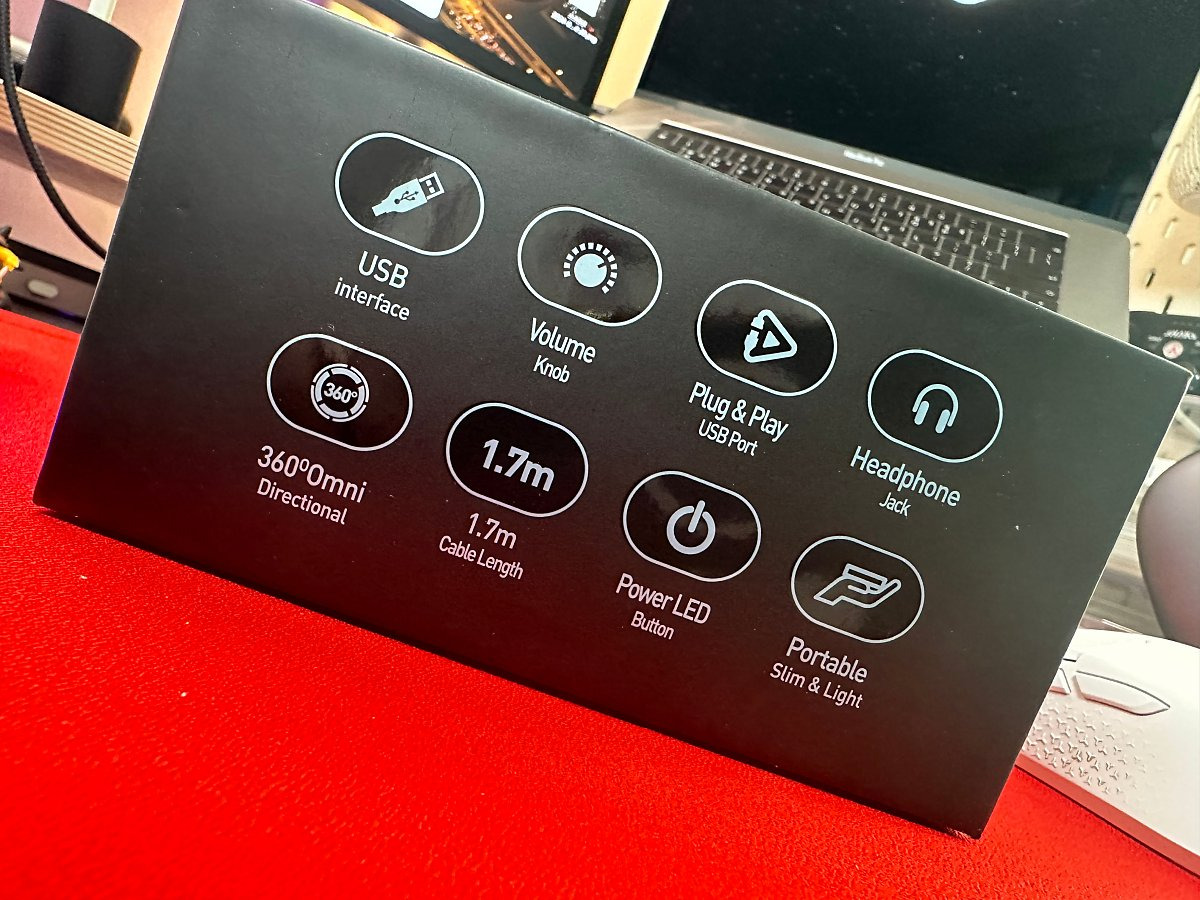
그럼 개봉 들어갑니다. 내부에는 요렇게 플라스틱 소재로 보호재를 만들고 그 안에 원형의 마이크 본체가 담겨 있습니다. 대략 지름 10cm 정도 될 거 같습니다. 플라스틱보다는 친환경 소재로(종이) 제공하면 더 좋겠다 싶긴 한데...

그리고 박스 안쪽으로 잘 찾아보면 사용자 설명서가 들어있을 겁니다. 작은 사이즈의 병풍 디자인으로 전/후면 모두 내용이 꽉 차있습니다. 제품 소개, 제품 보증서, 각 부분의 명칭과 제품 사양 그리고 사용 방법까지... 빼곡하긴 하지만 가시성이 떨어지진 않습니다.
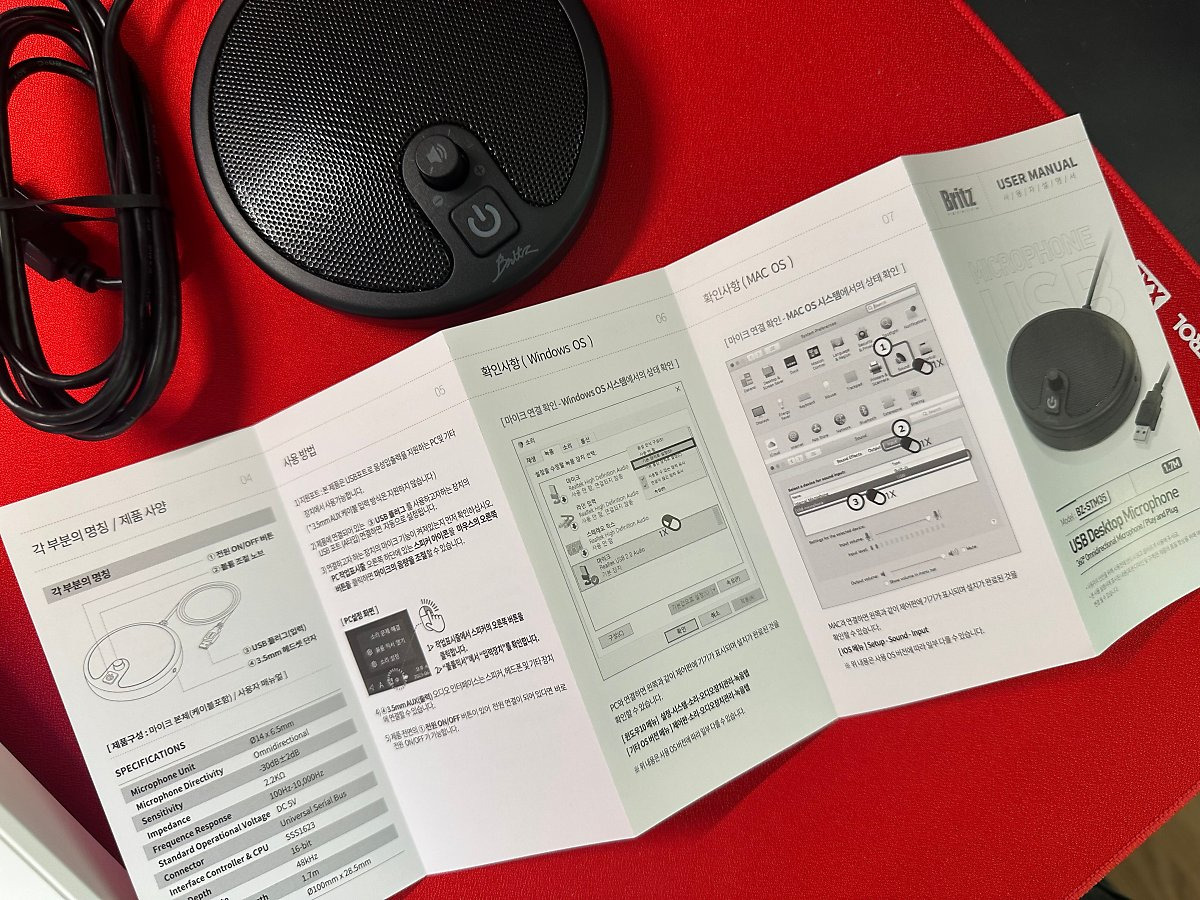
근데, 사실 사용 설명서가 별도로 필요해 보이진 않습니다. 너무 직관적이고 심플한 기능인지라... 동그란 디자인에 전면은 마이크 사운드 수음 부분이라 360도 어디서든 이야기를 해도 모두 받아들일 수 있도록 되어 있습니다. 그리고 볼륨 조절은 노브 방식이고 전원은 ON/OFF 버튼 방식입니다.

스피커 기능도 없는데, 볼륨 조절 노브는 왜 있는 거야? 하실 수도 있습니다. 측면에 보시면 요렇게 오디오 단자가 하나 있을 겁니다. 3.5mm 케이블을 이용해서 외부 스피커/헤드폰이랑 연결해서 사운드를 출력하는 겁니다. 사운드 입력은 안됩니다.

그리고 PC나 노트북과 연결을 위한 케이블은 USB-A 타입이네요. 음... 저는 맥북 부류의 노트북을 주로 사용하기에 가급적 C 타입이 좋긴 한데... 뭐, 어쩔 수 없죠. 젠더나 허브 제품 사용해야겠네요. 그리고 케이블은 분리형이 아닌 일체형입니다. 길이는 1.7m로 회의실 테이블에 올려두고 사용하기에 충분합니다.

그리고 바닥에는 요렇게 동그랗게 테두리 따라서 미끄러지지 않도록 패드도 부착이 되어 있습니다. 회의실이건 집에서건 데스크에 두고 어디든 편하게 사용할 수 있겠네요. 한 손에 쏙 들어오는 크기에 무게도 가벼워서 그냥 요대로 허브 제품을 담아둔 파우치에 넣고 노트북 가장에 담아둬도 될 거 같습니다.

일단 가볍게 테스트를 위해서 집에서 맥 미니 도킹 스테이션에 USB-A 단자가 하나 놀고 있어서 연결을 해 봅니다. 전원 버튼 누르니 바로 불 들어오면서 사용할 수 있는 준비를 마쳤습니다. 별도의 소프트웨어를 설치할 필요가 없습니다. 근데, 전원 버튼을 누르는 느낌이 음... 그렇게 고급 진 느낌이 아니더군요. 싸구려 스프링 방식 같은... 충격에 고장이 날것만 같은... 그런 느낌적 느낌입니다.

확인만 해볼게요. 맥 미니 환경설정에서 사운드 부분을 보시면 됩니다. 입력에서 USB Headphone Set을 선택하시면 되고, 출력은 동일하게 선택하셔도 좋고, 원하는 다른 기기를 선택하셔도 됩니다.



다만, 미리 알아두셔야 할 사항은 이게 자체 스피커 내장은 아니지만 출력 항목에 USB Headphone Set이 보일 겁니다. 주변 소음이 많은 상황에서 이어폰/헤드폰이 있다면 가급적 오디오 케이블을 이용해서 헤드폰이랑 연결한 후 사용하는 것도 괜찮더라고요.

다행히 리뷰하는 기간 동안 쓸 일이 생겼습니다. 오늘은 글로벌 직원분들과 한국에 협력사분들 간 미팅 자리가 있었는데, 저희는 회의실에서 빔프로젝터 연결하여 사운드 출력은 노트북으로 입력은 회의실 데스크 위에 요거 올려두고 각자 자리에 앉아서 편하게 이야기하는 상황으로 진행을 하였습니다.

생각보다 테이블이 넓어서 마이크랑 거리가 좀 있는 편인데도 소리가 잘 전달이 되더라고요. 앞으로 요거 가방에 챙겨 다니면서 요런 방식의 회의가 있는 경우에 자주 활용해야겠습니다.

해당 제품은 브리츠 업체로부터 제공받았으며 어떤 간섭도 없이 솔직하게 작성된 후기입니다.
원본 콘텐츠는 아래 이미지 링크를 클릭하여 확인하실 수 있습니다.
https://blog.naver.com/kyyoung92/223420239240
브리츠 USB 마이크로 온라인 미팅에서 여러 명이 같이 회의에 참석할 수 있습니다.
업무 특성상 밖에서도 집에서도 온라인으로 회의를 참석할 일이 많습니다. 그래서 여러 가지 웹캠, 마이크 ...
blog.naver.com
'소소한 IT 기기들' 카테고리의 다른 글
| 내 맥북은 소중하다고 생각하시는 분들 STM 맥북 케이스 스튜디오 제품 구경하세요. (0) | 2024.08.13 |
|---|---|
| 케이블 끝판왕 비잽 USB4 L형 C to C 디스플레이 케이블 하나 챙겨두려고 합니다. (2) | 2024.08.09 |
| 오랜만에 JBL LIVE 670NC 블루투스 헤드폰을 만나서 시그니처 사운드를 느껴봅니다. (2) | 2024.08.09 |
| 무딕스 바이브폴 Pro 데스크테리어 세트 조명과 스마트 플러그 연결하였습니다. (0) | 2024.08.05 |
| [사용기] 크로스오버 5K 커브드 40인치 모니터 사용하면서 느낀 장단점 살펴봅니다. (2) | 2024.08.05 |